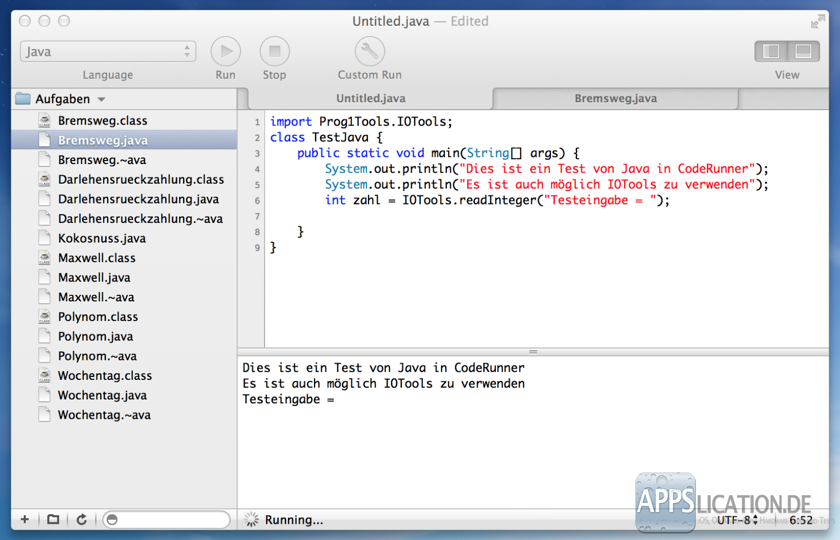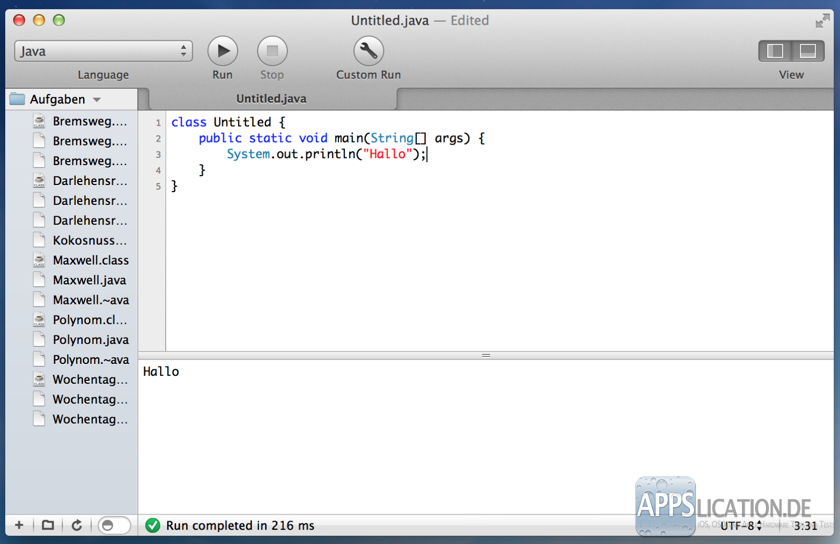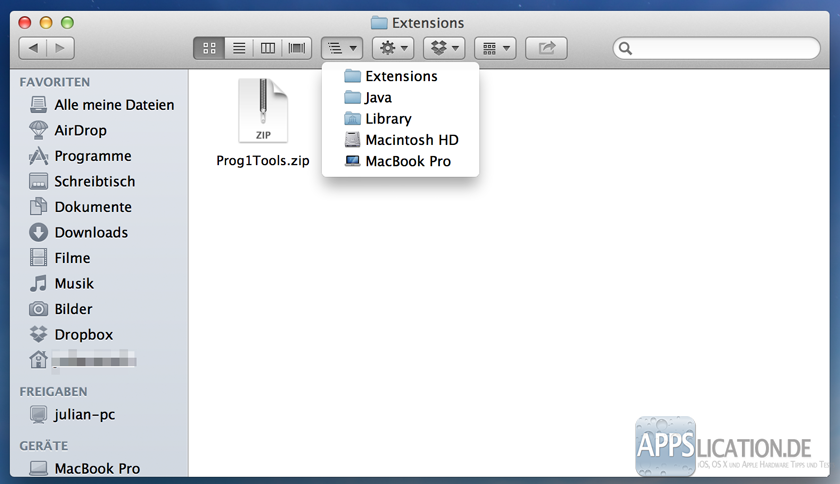Seit einigen Versionen von Xcode ist es nicht mehr möglich mit Java auf OS X zu programmieren. In einer meiner Vorlesungen programmieren wir mit Java. Ich als Mac-User habe deshalb nach einer Lösung für die Java-Programmierung auf dem Mac gesucht und eine sehr gute Lösung gefunden.
Meine Lösung: Ich nutze nun die sehr gute App CodeRunner (Mac AppStore Link) aus dem Mac AppStore. Zusätzlich habe ich noch die “IOTools” Erweiterung eingerichtet, sodass auch Tastatureingaben bei der Programmierung genutzt werden können.
Im Folgenden stelle ich euch die App CodeRunner vor und zeige euch, wie ihr die “IOTools” installieren könnt.
CodeRunner – Einfache Programmierung auf dem Mac
CodeRunner (Mac AppStore Link) ist ein Editor für OS X, der die Programmierung von 13 verschiedenen Programmiersprachen ermöglicht. Ein besonderes Merkmal ist, dass Programme sehr einfach bearbeitet und ausgeführt werden können. Ich persönlich schätze besonders, dass man diesen Editor perfekt für das Testen von Code verwenden kann. Bei Xcode muss zum Testen immer erst ein Projekt erstellt werden. Bei CodeRunner kann man Code auch ohne speichern ausführen. Des Weiteren kann mit CodeRunner auch Java programmiert werden.
Das klar gegliederte Anwendungsfenster besteht im Wesentlichen aus vier Bereichen: Menüleiste, Finder, Programmierbereich und dem Ausgabebereich. Der Bereich Finder und die Ausgabe kann mit Hilfe der Buttons oben rechts ausgeblendet werden. Auch der Fullscreen-Modus, der seit OSX Lion (10.7) besteht kann verwendet werden.
Seit der Version 1.3.1 sind Retina Grafiken eingebunden worden. Dies freut mich als Besitzer eines Retina MacBook Pros besonders.Von CodeRunner (Version 1.3.1) werden folgende Programmiersprachen unterstützt. Die Auswahl der Programmiersprache kann in der Menüleiste links ausgewählt werden.
- AppleScript
- C
- C#
- C++
- Java
- JavaScript (Node.js)
- Lua
- Objective-C
- Perl
- PHP
- Python
- Ruby
- Shell Script
Bewertung CodeRunner von Appslication.de:
![]()
- Code wird automatisch ergänzt
- Übersichtliche Benutzeroberfläche
- Ermöglicht Java Programmierung auf Mac
- Angemessener Preis
- Attraktives Layout (In Einstellungen änderbar)
![]()
- Debuggen wird nicht unterstützt
Fazit:
Abschließend lässt sich zusammenfassen, dass sich CodeRunner (Mac AppStore Link) für alle eignet, die Wert auf den schnellen Test von Programmcode legen und mit dem Mac arbeiten möchten. Zudem bietet die Software ein ansprechendes Layout und die Möglichkeit Java auf dem Mac zu programmieren.
Mac Java Programmierung mit CodeRunner
Im Auswahlmenü in der Menüleiste muss die Programmiersprache “Java” ausgewählt werden. Im Programmierfenster kann daraufhin mit der Programmierung begonnen werden. Um das Programm auszuführen klickt auf “Run” (oder cmd+r). Das Ergebnis wird im Ausgabebereich angezeigt.
Beim ersten Ausführen eines Java Codes fordert OS X den Anwender auf die Erweiterung für Java zu installieren (wenn nicht schon geschehen).
Mac Java IOTools hinzufügen
Zum Lernen einer Programmiersprache benötigt man oft spezielle Erweiterungen, um auf spezielle Funktionalitäten zugreifen zu können. Eine dieser Erweiterungen sind die “IOTools“, die für folgendes benötigt wird…
“Diese Klasse stellt einige einfache Methoden zum Einlesen von der Tastatur zur Verfügung. Es werden diverse Werte von der Tastatur eingelesen, die jeweils durch ein Leerzeichen, einen Tabstop oder ein Zeilenendezeichen getrennt sein müssen.” Quelle: Uni-Leipzig
IOTools werden für die meisten Übungen im Zuge von Vorlesungen oder Kursen benötigt, in denen es darum geht die Programmiersprache Java näher kennenzulernen. Diese Erweiterung ermöglicht Tastatureingaben.
Um die IOTools verwenden zu können, müssen diese erste installiert bzw. hinzugefügt werden. Hierfür empfehle ich folgende Vorgehensweise bzw. Anleitung:
- Ladet die Datei “Prog1Tools.zip” herunter
- Diese Datei wird meist automatisch von Mac OS X nach dem download entpackt. Wir benötigen aber die ZIP-Version. Aus diesem Grund kann die Datei entweder wieder komprimiert werden (Rechtsklick auf entpackten Ordner –>”Prog1Tools” komprimieren) oder aus dem Papierkorb verschoben werden.
- Die “Prog1Tools.zip” Datei muss nun in den “Extension”-Ordner von Java verschoben werden. Diesen Ordner findet ihr unter folgendem Pfad: /Library/Java/Extensions (Öffnen über Terminal: open /Library/Java/Extensions)
- Verschiebt oder kopiert die ZIP-Datei in diesen Ordner.
- Fertig !!! IOTools können nun verwendet werden.